Soru
Sorun: Windows'ta DRIVER_PNP_WATCHDOG hatası nasıl düzeltilir?
Merhaba. İşletim sistemi güncellemesini yüklemeye çalışırken Windows'ta DRIVER_PNP_WATCHDOG hatası alıyorum. Yeniden başlatma sırasında mavi ölüm ekranı belirir. Bundan sonra makineyi normal şekilde yeniden başlatmayı başardım, ancak güncelleme başarısız oluyor. Yükseltmeyi şimdi yükleyemiyorum ve BSOD nedeniyle tekrar denemekten korkuyorum. Sorunu bile açıklayabilir veya bir çözüm önerebilir misiniz?
Çözülmüş Cevap
Windows'taki DRIVER_PNP_WATCHDOG hatası Ölümün Mavi Ekranıdır
[1] Bilgisayarın büyük bir sorunu olduğu için insanları korkutabilecek bir sorun. Sorunun, örneğin işletim sistemini yükseltirken veya Windows 10'u Windows 11'e güncellerken ortaya çıktığı bildiriliyor.[2]Belirli hata kodu, ihtiyacı olan sürücünün, işlemin başarısızlığını tetikleyen sürücü olduğunu gösterir. Bu BSOD hatası kritik olabilir ve veri kaybına neden olabilir, ancak makineyi normal şekilde çalıştırmayı başarırsanız, tepki vermeniz ve sorunun temel nedenini hemen çözmeye çalışmanız gerekir. Gözden kaçan konu daha fazla soruna ve gerçek hasara yol açabilir.
Bu sorunun arkasındaki nedenler, yanlış olan SATA denetleyici ayarlarını içerebilir. BIOS'taki bu ayarların çeşitli modları vardır ve yanlış yapılandırılmış mod, yükseltme gibi bir işlemin başarısız olmasına neden olabilir. kötü amaçlı yazılım[3] ve kötü amaçlı yazılımdan koruma çözüm sorunları da bu sorunlara neden olabilir. Enfeksiyonların sürücülere ve diğer sistem dosyalarına zarar verdiği ve hizmetlerde ve işlemlerde bu hatalara neden olduğu bilinmektedir.
Güvenlik duvarı veya AV çözümü sorunları, bazı sistem bileşenlerinde ve etkinliklerinde engellemeye neden olabilir. Genel olarak hatalı sürücüler ve bozuk olanlar veya hasarlı parçalar kalıcı sorunlara neden olabilir. Bu sürücüleri güncellemiyorsanız veya gerekli olanları ilk başta kurmuyorsanız, BSOD ve DRIVER_PNP_WATCHDOG hatasının yanı sıra çeşitli sorunlarla karşılaşabilirsiniz.
Ancak bu sorunları güncel olmayan aygıt sürücüleri, RAM sorunları, sistemdeki hatalı veya hasarlı dosyalar ile çözmenin yolları vardır. aracı şöyle çalıştırabilirsiniz yeniden görüntüMac Çamaşır Makinesi X9 ve otomatik olarak onarılabilecek sorunları olan parçaları bulun. Sistem dosyalarını güncellemek, sistemi düzeltmek ve bu gerekli işlemlerin normal şekilde çalışmasını sağlamak için çok önemlidir.
Düzgün çalışan sistem hizmetleri, işletim sisteminin temel bileşenleridir ve bunun gibi bir şey başarısız olursa yükseltme başlatılamaz. Bu nedenle, Windows'ta DRIVER_PNP_WATCHDOG hatasını düzeltmek, güncelleme için gereken tüm sistem parçalarının onarılmasını gerektirir. Sizin için en iyi seçeneği bulmak için adımları izleyin.
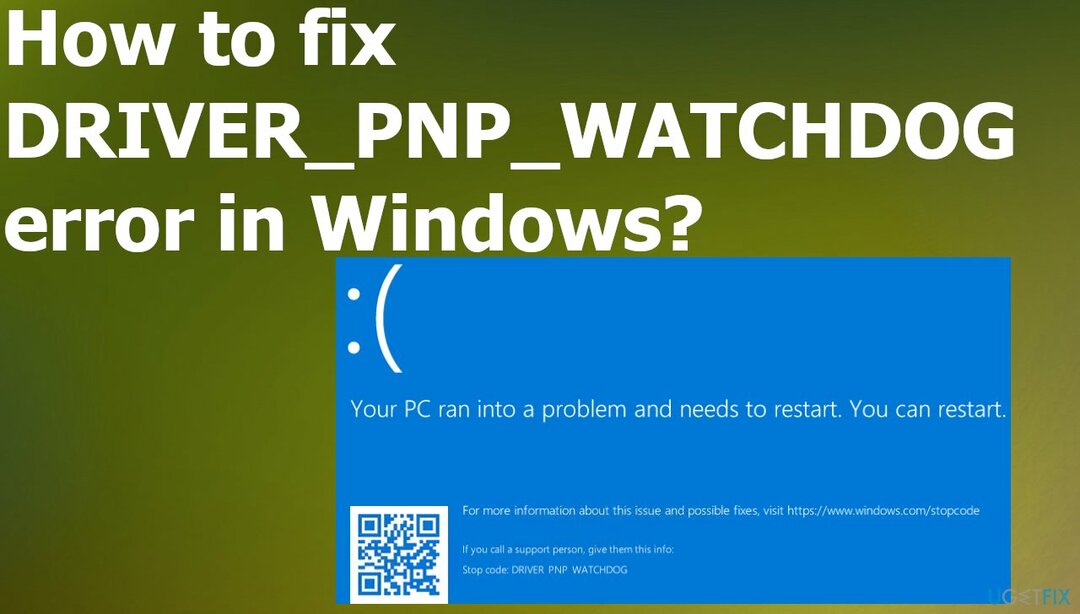
1. BIOS aracılığıyla SATA denetleyici ayarlarını değiştirin
Hasarlı sistemi onarmak için lisanslı sürümünü satın almalısınız. yeniden görüntü yeniden görüntü.
- Bilgisayarınızın olduğundan emin olun KAPALI.
- basın Güç açmak için düğmesine basın.
- basmaya devam et F2 BIOS'a girmek için anahtar.
- Kullan ok tuşları gibi bir seçenek seçmek için ileri veya Ana.
- basmak Girmek erişmek için.
- seçeneği bulun IDE Yapılandırması, Depolama Yapılandırması, veya Sürücü Yapılandırması.

- sonra basın Girmek.
- gibi bir seçenek bulun SATA, SATA Modu'nu yapılandırın, veya SATA Yapılandırması.
- Bu özel seçeneği şu şekilde değiştirin: ATA, IDE, veya Uyumlu.
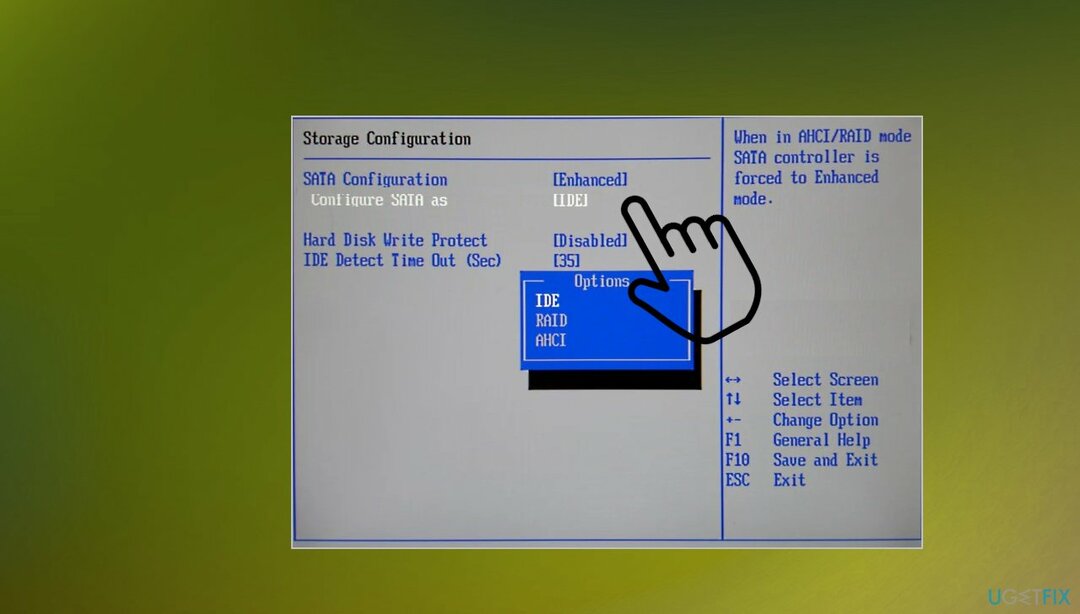
- Kayıt etmek ve çıkış.
2. Birim Gölge Kopyası hizmetini kontrol edin
Hasarlı sistemi onarmak için lisanslı sürümünü satın almalısınız. yeniden görüntü yeniden görüntü.
- basın Windows +r Çalıştır kutusunu çıkarmak için.
- Tip Hizmetler.mscve tıklayın TAMAM.
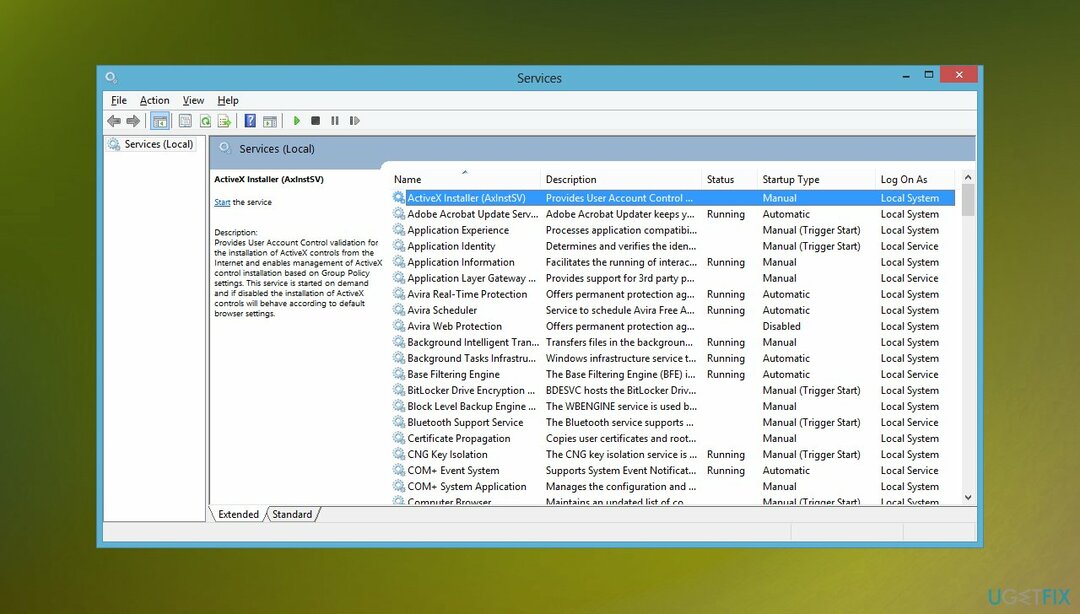
- Aşağı kaydırın ve çift tıklayın Hacimli gölge kopyası
- İçinde Özellikler, emin olun başlangıç türü ayarlandı Otomatik.
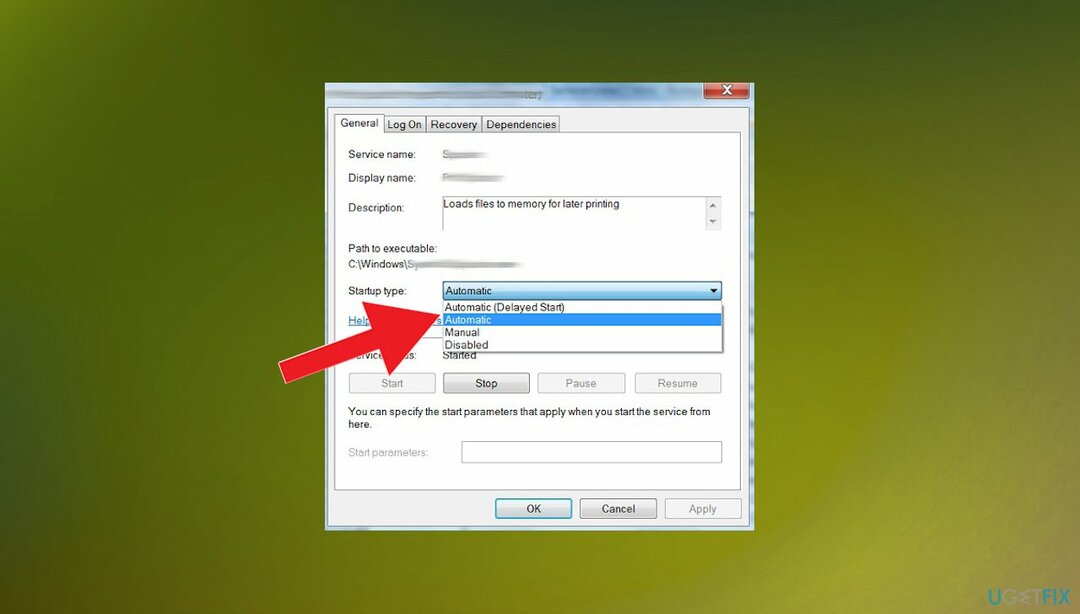
- Ve Servis durumu üzerinde ayarlanır Koşma.
- Tıkla Uygulamak buton.
- Vurmak tamam Değişikliklerinizi kaydetmek için düğmesine basın.
- Tekrar başlat kontrol etmek için bilgisayarınız.
3. Otomatik onarımı çalıştır
Hasarlı sistemi onarmak için lisanslı sürümünü satın almalısınız. yeniden görüntü yeniden görüntü.
- Windows önyüklenebilir yüklemesini yerleştirin ve ardından bilgisayarınızı yeniden başlatın.
- Devam etmeniz istendiğinde CD veya DVD'den önyükleme yapmak için herhangi bir tuşa basın.
- Dil tercihlerinizi seçin ve tıklayın. Sonraki.
- Tıklamak Bilgisayarını tamir et.
- Tıklamak Sorun Gider > Gelişmiş.
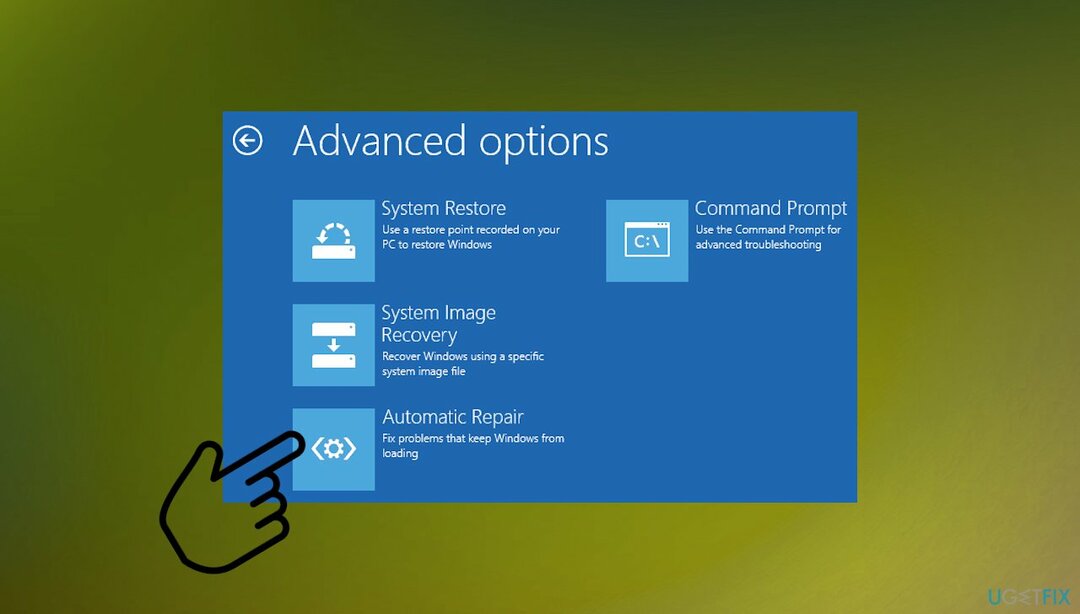
- Seçmek Otomatik tamir.
- İşlemin tamamlanmasını bekleyin.
- Tekrar başlat PC'niz ve Windows'a önyükleme yapın.
4. Sabit sürücüyü CMD ile kontrol edin
Hasarlı sistemi onarmak için lisanslı sürümünü satın almalısınız. yeniden görüntü yeniden görüntü.
- Windows tuşu + X'e basın veya BAŞLAT'a sağ tıklayın.
- Yükseltilmiş Komut istemini getirmek için Komut istemini (Yönetici) seçin.
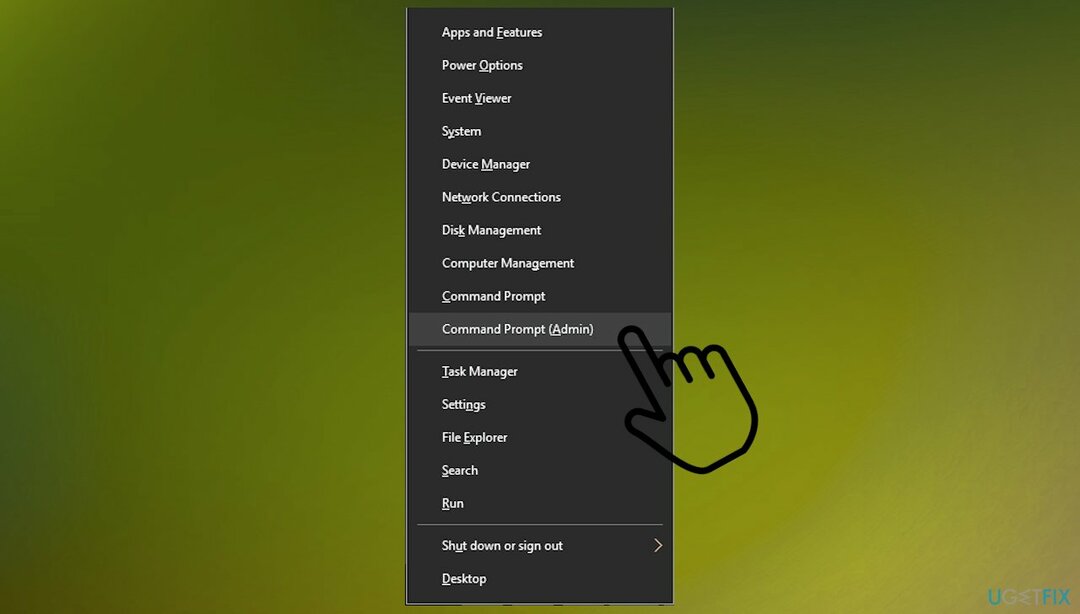
- Tip chkdsk D: /f, ardından klavyenizdeki Enter tuşuna basın.
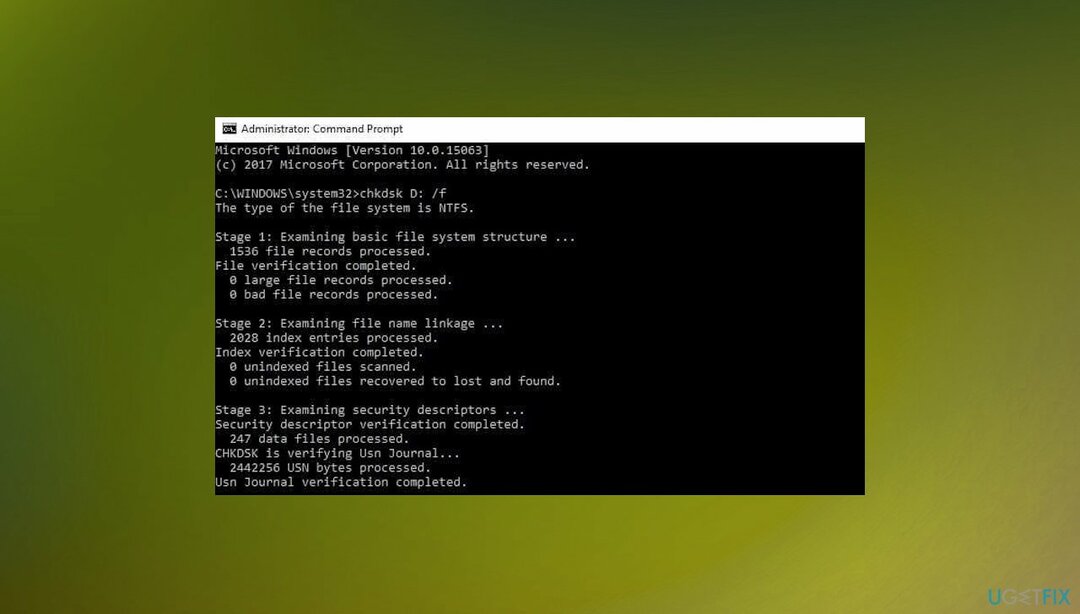
- Tip CHKDSK C: /R.
- Enter'a basın.
- İşlemden sonra PC'yi yeniden başlatın.
5. Sürücüleri güncelle
Hasarlı sistemi onarmak için lisanslı sürümünü satın almalısınız. yeniden görüntü yeniden görüntü.
- sağ tıklayın Başlangıç ve seçin Aygıt Yöneticisi.
- Genişletmek Özel bölümü veya belirli sürücülerin yakınındaki ünlem işaretlerine bağlıdır.
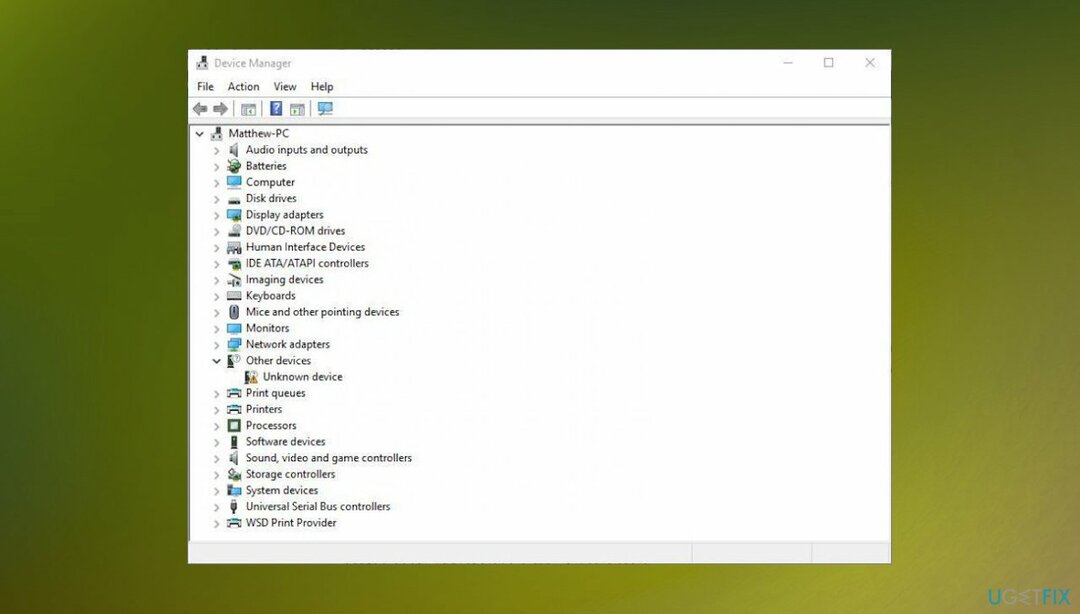
- Sağ tık parça üzerinde ve seçin Sürücüyü güncelle.
- Toplamak Güncellenmiş sürücü yazılımını otomatik olarak arayın.
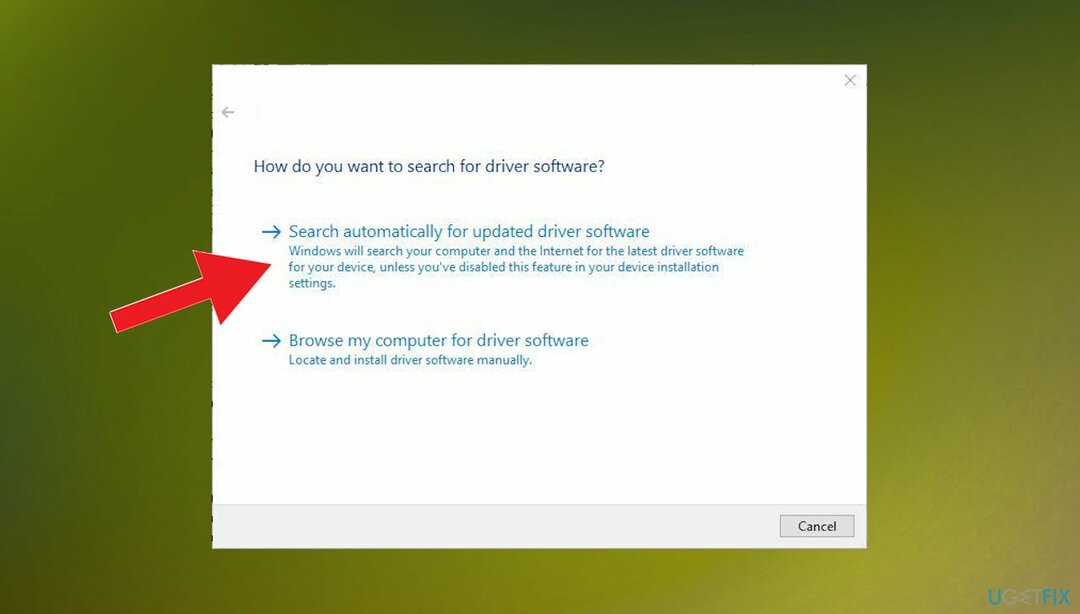
- Otomatik işlemi bekleyin.
Sürücü güncellemeleri için bir başka olası seçenek de, bu parçaları düzgün bir şekilde güncel tutmak için tasarlanmış yazılım olabilir. DriverFix gerekli sürücüleri bulabilir ve uyumlu sürümlerle güncelleyebilir. Bu işlem daha yaygın olabilir, bu nedenle herhangi bir BSOD hatası ve farklı sistem sorunuyla karşılaşmazsınız.
6. Windows Güncellemelerinde Sorun Giderme
Hasarlı sistemi onarmak için lisanslı sürümünü satın almalısınız. yeniden görüntü yeniden görüntü.
- git Başlangıç.
- Arama alanı kutusuna şunu yazın Sorun giderme.
- Seçenekleri açmak için Sorun Giderme'yi seçin.
- Tıklamak Hepsini gör sol bölmede.
- Seçme Windows güncelleme.

- Çalıştırmak Windows Güncelleme Sorun Gidericisi.
- Ekrandaki talimatları izleyin.
Hatalarınızı otomatik olarak onarın
ugetfix.com ekibi, kullanıcıların hatalarını ortadan kaldırmak için en iyi çözümleri bulmalarına yardımcı olmak için elinden gelenin en iyisini yapmaya çalışıyor. Manuel onarım teknikleriyle uğraşmak istemiyorsanız, lütfen otomatik yazılımı kullanın. Önerilen tüm ürünler profesyonellerimiz tarafından test edilmiş ve onaylanmıştır. Hatanızı düzeltmek için kullanabileceğiniz araçlar aşağıda listelenmiştir:
Teklif
şimdi yap!
Düzeltmeyi İndirMutluluk
Garanti
şimdi yap!
Düzeltmeyi İndirMutluluk
Garanti
Hatanızı Reimage kullanarak düzeltemediyseniz, yardım için destek ekibimize ulaşın. Lütfen sorununuz hakkında bilmemiz gerektiğini düşündüğünüz tüm detayları bize bildirin.
Bu patentli onarım işlemi, kullanıcının bilgisayarındaki herhangi bir hasarlı veya eksik dosyayı değiştirebilen 25 milyon bileşenden oluşan bir veritabanı kullanır.
Hasarlı sistemi onarmak için lisanslı sürümünü satın almalısınız. yeniden görüntü kötü amaçlı yazılım temizleme aracı.

Web sitelerinin, ISS'nin ve diğer tarafların sizi izlemesini önleyin
Tamamen anonim kalmak ve ISP'yi ve casusluktan hükümet senin üzerinde, istihdam etmelisin Özel İnternet Erişimi VPN. Tüm bilgileri şifreleyerek, izleyicileri, reklamları ve kötü amaçlı içeriği önleyerek tamamen anonim olarak internete bağlanmanıza olanak tanır. En önemlisi, NSA ve diğer devlet kurumlarının arkanızdan gerçekleştirdiği yasadışı gözetim faaliyetlerini durduracaksınız.
Kayıp dosyalarınızı hızla kurtarın
Bilgisayarı kullanırken herhangi bir zamanda öngörülemeyen durumlar olabilir: elektrik kesintisi nedeniyle kapanabilir, Ölümün Mavi Ekranı (BSoD) oluşabilir veya birkaç günlüğüne uzaklaştığınızda makine rastgele Windows güncellemeleri yapabilir. dakika. Sonuç olarak, okul çalışmalarınız, önemli belgeleriniz ve diğer verileriniz kaybolabilir. İle kurtarmak kayıp dosyalar, kullanabilirsiniz Veri Kurtarma Uzmanı – sabit sürücünüzde hala mevcut olan dosyaların kopyalarını arar ve bunları hızlı bir şekilde alır.